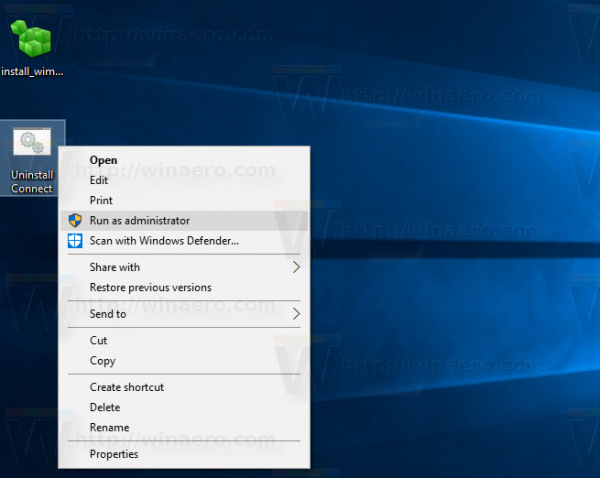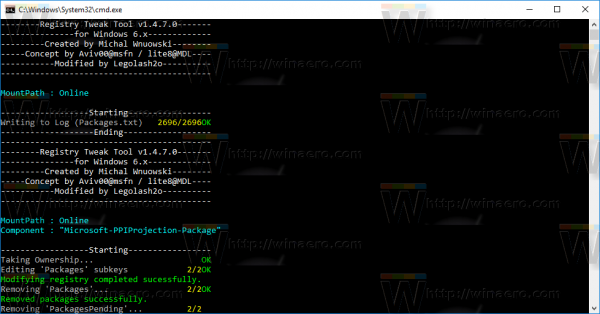В состав Windows 10 входит приложение Connect. Используя это приложение, вы можете перенести опыт Continuum со своего телефона на компьютер без док-станции или адаптера Miracast. Если вы не используете приложение Connect, вот как вы можете полностью удалить его в Windows 10.
Реклама
как получить гифки из твиттера
По умолчанию Windows 10 поставляется с набором связанных приложений. Некоторые из них являются новыми для Windows 10, например Phone Companion или Xbox, в то время как другие были созданы для замены классических приложений Win32, таких как Calculator или Windows Photo Viewer. Другой пример - браузер Edge, который Microsoft рекомендует использовать вместо Internet Explorer.
 Приложение Connect - одно из таких приложений. Для работы функции потоковой передачи этого приложения требуется телефон с Windows 10 с поддержкой Continuum. Это также позволяет другим ПК с поддержкой Miracast проецировать изображение на другие ПК без необходимости использования док-станции или адаптера Miracast.
Приложение Connect - одно из таких приложений. Для работы функции потоковой передачи этого приложения требуется телефон с Windows 10 с поддержкой Continuum. Это также позволяет другим ПК с поддержкой Miracast проецировать изображение на другие ПК без необходимости использования док-станции или адаптера Miracast.
Предупреждение! По сообщениям сценарий удаления вызывает ошибку 0x800f0982 Центра обновления Windows при установке накопительного обновления в последних сборках Windows. Помните об этом, прежде чем продолжить,Вы были предупреждены!
Если вы не используете эти функции, вы можете удалить их, как описано ниже.
Чтобы удалить и удалить Connect в Windows 10,
- Загрузите Удалить файл Connect ZIP Я подготовил его, чтобы упростить процесс удаления приложения.
- Извлеките все файлы из загруженного вами ZIP-архива в любую желаемую папку, например Рабочий стол или документы.
- Щелкните правой кнопкой мыши файл «Удалить Connect.cmd» и выберите «Запуск от имени администратора».
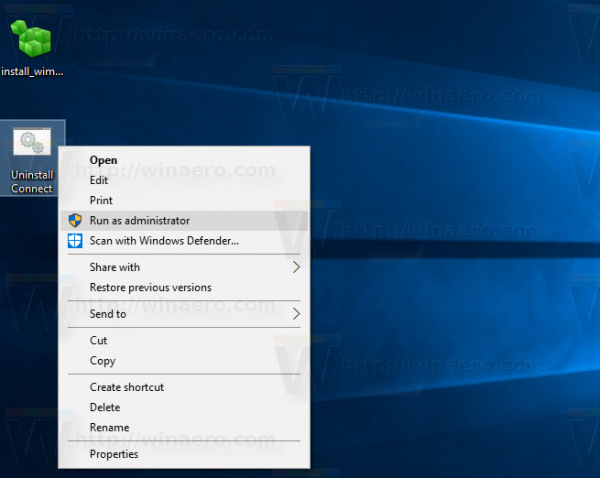
- Подождите, пока процесс завершится.
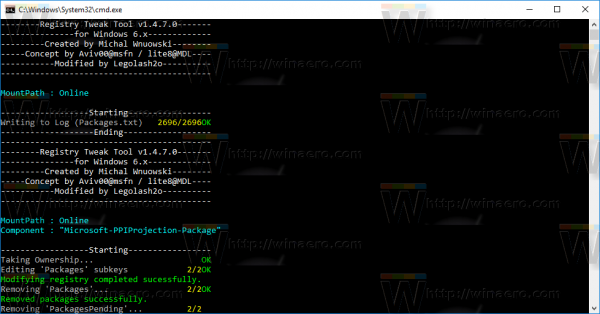
- Перезагрузите Windows 10 .
За этим трюком стоит приложение под названием WIMTweak, которое управляет пакетами Windows и позволяет скрывать / отображать их из файла образа Windows (WIM). Он работает как с изображениями в автономном режиме, так и в Интернете. WIMTweak был создан пользователем MSFN Леголаш2о , так что заслуги за этот потрясающий инструмент ему.
Бонусный совет: в наших недавних статьях мы показали вам способ удаления других встроенных приложений. Возможно, вы захотите их прочитать.
- Как удалить и удалить Insider Hub в Windows 10
- Как удалить и удалить браузер Edge в Windows 10
- Как удалить и удалить Обратитесь в службу поддержки в Windows 10
- Как удалить и удалить Feedback в Windows 10
- Как удалить и удалить Кортану в Windows 10
- Удалите все приложения, поставляемые с Windows 10, но оставьте Магазин Windows.
- Как удалить и удалить приложение Xbox в Windows 10
Вот и все. Спасибо моему другу Нику за идею.